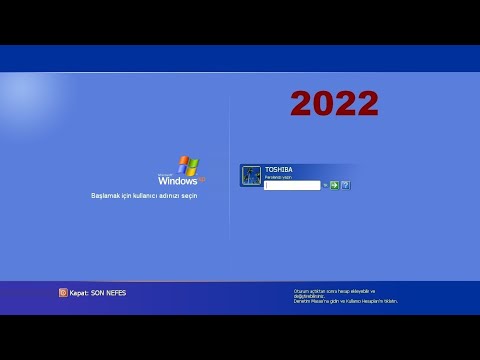Hiç evinizden veya ofisinizden internette canlı görüntüleri görmek istediniz mi? IP kameraların görüntülerini internette izlemek, yerel bir ağdakinden biraz daha fazla modem/yönlendirici ve IP kamera yapılandırması gerektirir ve kameralarda bağlantı noktası ayarlarını ve modem/yönlendiricide bağlantı noktası yönlendirmeyi yapılandırmanız gerekir. Bu eğitimde kurulum adımlarını inceleyeceğiz. Ancak, bağlantı noktası yönlendirme kurulumu, kullanılan modem/yönlendiricinin belirli marka ve model numarasına bağlıdır ve ayrıca iletilmesi gereken IP kamera bağlantı noktaları da çeşitli IP kamera markalarında farklılık gösterir. Bu nedenle, size bu prosedürün kavramlarını nasıl kavrayacağınızı ve bunları farklı cihazlara nasıl uygulayacağınızı göstereceğiz.
adımlar
Bölüm 1 / 2: IP Kamera ayarları

Adım 1. Hangi cihazları kullanacağınızı belirleyin
Bu eğitimde, IP adresi 192.168.1.1 olan D-Link DSL 2750U yönlendiricinin yanı sıra 192.168.1.20 ve 192.168.1.30 IP adreslerine sahip iki RedLeaf DF-2011 IP kamerası kullandık. IP kameralardan gelen akışları görebilmeniz için kameraların kurulum konumunda statik bir IP adresine sahip olmanız gerektiğini lütfen unutmayın.
Birkaç IP kameradan fazlasını izlemek istiyorsanız, her bir IP kameranınkiler yerine NVR (Ağ Video Kaydedici) bağlantı noktası ayarlarınızı (yani NVR'nizin web istemcisini kullanarak) kullanmanız önerilir

Adım 2. IP kamera web konsolunda oturum açın
IP adresini web tarayıcınızın adres çubuğuna girin (ör. 192.168.1.20). RedLeaf IP kameraların varsayılan kullanıcı adı/şifresi admin/admin'dir. Bu işe yaramazsa, kullanıcı adınızı ve şifrenizi öğrenmek için kamera sağlayıcılarıyla iletişime geçin.

Adım 3. Gerekli yazılımı yükleyin
Tarayıcı, buradan indirebileceğiniz Quicktime gibi canlı video akışını göstermek için uygun bir eklenti yüklemenizi isteyebilir.
Gerekirse, gerekli eklentileri veya yerleşik Active-X'i yüklemek için tarayıcının güvenlik ve gizlilik düzeylerini en aza indirin. (ör. "Kimlik avı ve kötü amaçlı yazılım koruması" veya "Pop-up'a izin verildi" seçeneklerinin varsayılanlarda geçici olarak değiştirilmesi gerekebilir)

Adım 4. Sonraki adımlara geçmeden önce kameranın canlı video akışını görebildiğinizden emin olun

Adım 5. Bağlantı noktası iletmeyi gerçekleştirin
Kameranızın web konsolunda Kurulum sekmesine ve ardından Ağı Aç > UPnP menüsüne tıklayın. Modem/yönlendiricide port yönlendirmeyi manuel olarak gerçekleştirmek için “Etkinleştir” kutusunun işaretini kaldırabilir ve “Yönlendirici Durumu”nun arıza durumunda kalmasına izin verebilirsiniz. Değişiklikleri kaydetmek için Kaydet düğmesine tıklayın.

Adım 6. TCP/UDP bağlantı noktalarını yapılandırın
Ağ > Bağlantı menüsünü açın. İsteğe bağlı olan https portu dışında modeminizde sırasıyla diğer dört portu yönlendirmeniz gerekmektedir. Ancak bir sonraki adıma geçmeden önce (NVR sunucusu kullanılmıyorsa), IP kameraların her birine benzersiz TCP, UDP, HTTP ve RTSP bağlantı noktası numaraları ayarladığınızdan emin olun. Benzersiz port numaraları, modemin, istenen trafiğin kabul edildiği uygun IP kamerayı doğru bir şekilde tanımasına yardımcı olur, böylece yönlendirme doğru şekilde gerçekleştirilebilir.

Adım 7. IP ayarlarınızı yapın
Bu örnekte, Kamera #1 ve #2.b|IP tablosu için aşağıdaki ağ ayarlarını belirledik]
Bölüm 2/2: Modem/Yönlendirici Yapılandırması

Adım 1. Sanal sunucuya gidin
Kullanıcı adını ve şifresini girerek modeminizde oturum açın, ardından Gelişmiş Kurulum > NAT > Sanal Sunucular'a gidin. Bu sekmenin adı ve konumu diğer yönlendirici markalarında farklı olabilir. Bir Linksys modemde, Uygulamalar ve Oyun sekmesinde Tek Bağlantı Noktalı Yönlendirme sayfasını biraz farklı yapılandırma seçenekleriyle bulabilirsiniz.

Adım 2. Bağlantı noktası iletmeyi gerçekleştirin
Yeni bir sanal sunucu kaydı eklemek için Ekle'ye tıklayın. Kullanıcı Arayüzü, ISP'nize bağlı harici arayüzdür ve önceden ayarlanmış bir statik IP adresine ihtiyaç duyar. Özel Hizmet'e tıklayın ve varsayılan kamera için uygun bir ad seçin (örn. Readleaf_20). Geri Döngüyü Etkinleştir kutusunu işaretleyin ve Sunucu IP Adresi Alanına kameranızın IP adresini girin. Sanal sunucu tablosunu aşağıda gösterildiği gibi doldurun ve değişiklikleri kaydedin.
Aynı prosedür ikinci kamera için de geçerlidir, ancak farklı Özel hizmet adı, Sunucu IP adresi, Harici ve Dahili bağlantı noktası numaraları uyguladığınızdan emin olun

Adım 3. Canlı videoya gidin
IP kameradan akışı izlemek istediğiniz internete bağlı bir bilgisayarda tarayıcınızı açın ve genel IP adresini (yani statik IP adresinizi) ve ardından IP kameranızın http bağlantı noktasını girin (ör. 87.117.243.10: 8020). Giriş yaptığınızda Canlı sekmesine tıklayarak kameranın videosunu görebilmelisiniz.

Adım 4. Güvenlik varsayılanlarını sıfırlayın
Videoyu kameradan görebildiğinizden emin olduktan sonra, 5. Adımda uygulanan güvenlik değişikliğini önceki değerlerine geri döndürebilirsiniz, böylece güvenlik uyarısı artık görünmeyecektir.